文章目录
前言
你是否也遇到了这样的问题,在进行数据可视化时候,输入了类似这样的几行代码。
import matplotlib.pyplot as plt
x = ['张三', '李四', '-1']
y = [1, 2, 3]
plt.xlabel('姓名')
plt.plot(x, y)
plt.show()
正当你以为任务完成的时候,却发现,结果让你吃惊!
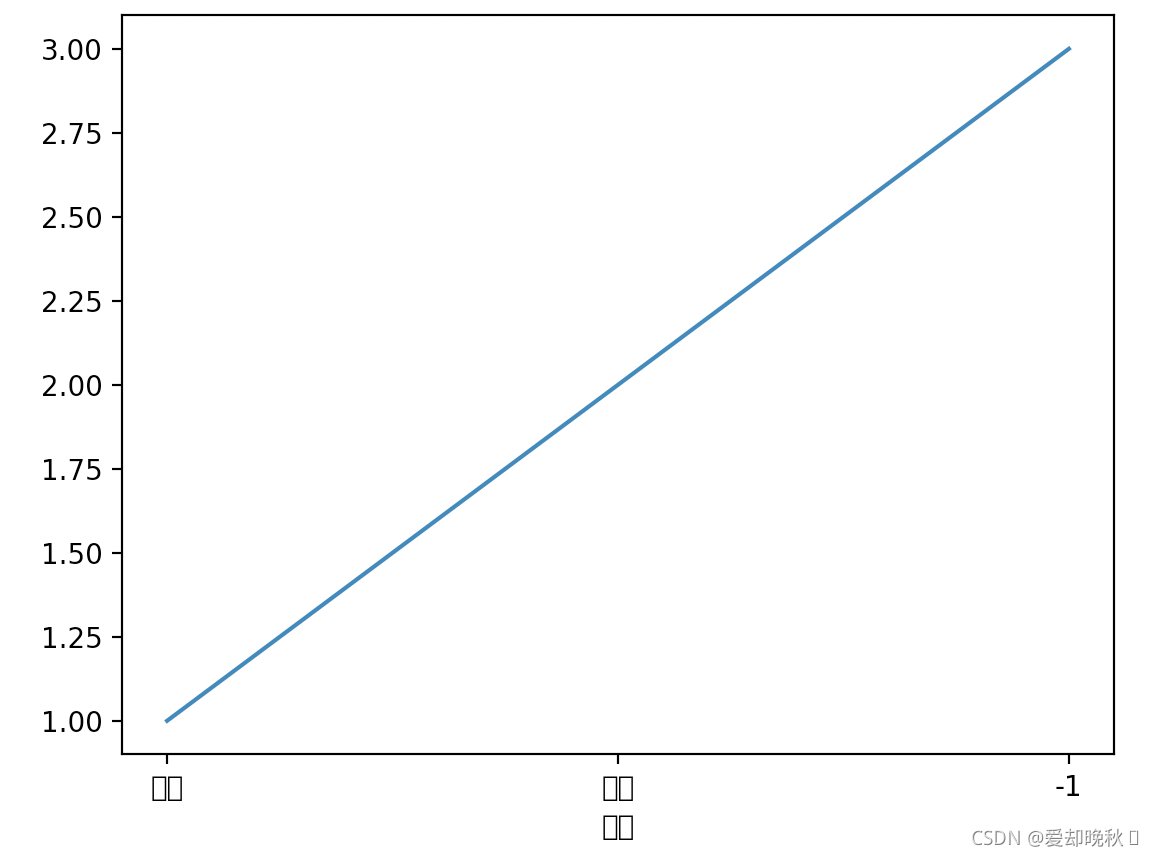
莫名其妙的出现了一些矩形框,其实这是因为字体设置的原因导致的,本文将为读者具体解决这类问题。
一、第一种方案,直接使用系统资源库中的中文字体
在终端系统中输入以下命令
cd /System/Library/Fonts
ls
会显示出系统资源库中自带的各种字体:

其中STHeiti Light.tcc和STHeiti Medium.tcc就是最直接的中文字体。然后在python中输入以下代码:
import matplotlib.pyplot as plt
from matplotlib.font_manager import FontProperties
font_set = FontProperties(fname=r"/System/Library/Fonts/STHeiti Medium.ttc", size=15)
plt.title(u'双骰子点数之和分布', fontproperties=font_set) # 图表标题
plt.xlabel(u'点数', fontproperties=font_set) # x轴标签
plt.ylabel(u'出现次数', fontproperties=font_set) # y轴标签
以上只是举个例子,具体的中文可以随便更改。
另外,也可以使用字体集中的字体,只需要把第三行更改为以下代码:
font_set = FontProperties(fname=r"/Library/Fonts/simhei.ttf", size=15)
二、第二种方案,下载字体后定向指定
1.下载字体:
链接:https://pan.baidu.com/s/1RLVvbIi_NpAiiycBYQRPCQ 密码:n1sv
2.找到配置文件:
在IDE中输入以下代码:
import matplotlib
print (matplotlib.matplotlib_fname()) # 将会获得matplotlib配置文件
得到如下目录:

3.找到ttf字体文件存放目录并添加ttf文件

找到其中的mpl-data文件夹,将刚刚下载的字体添加到里面的fonts目录中。
4.重新加载新的字体库:
使用下面代码加载新的字体库:
from matplotlib.font_manager import _rebuild
_rebuild()
执行完成后,就可以以后不用加载了。
5.在画图中应用simhei字体:
使用如下代码引用simhei字体:
import matplotlib.pyplot as plt
plt.rcParams['font.sans-serif']=['SimHei']
注意,以后每次需要画图使用中文的时候都需要加载这部分的代码,不然还是会出现矩形错误。
6.结果展示:
import matplotlib.pyplot as plt
plt.rcParams['font.sans-serif']=['SimHei']
x = ['张三', '李四', '-1']
y = [1, 2, 3]
plt.xlabel('姓名')
plt.plot(x, y)
plt.show()
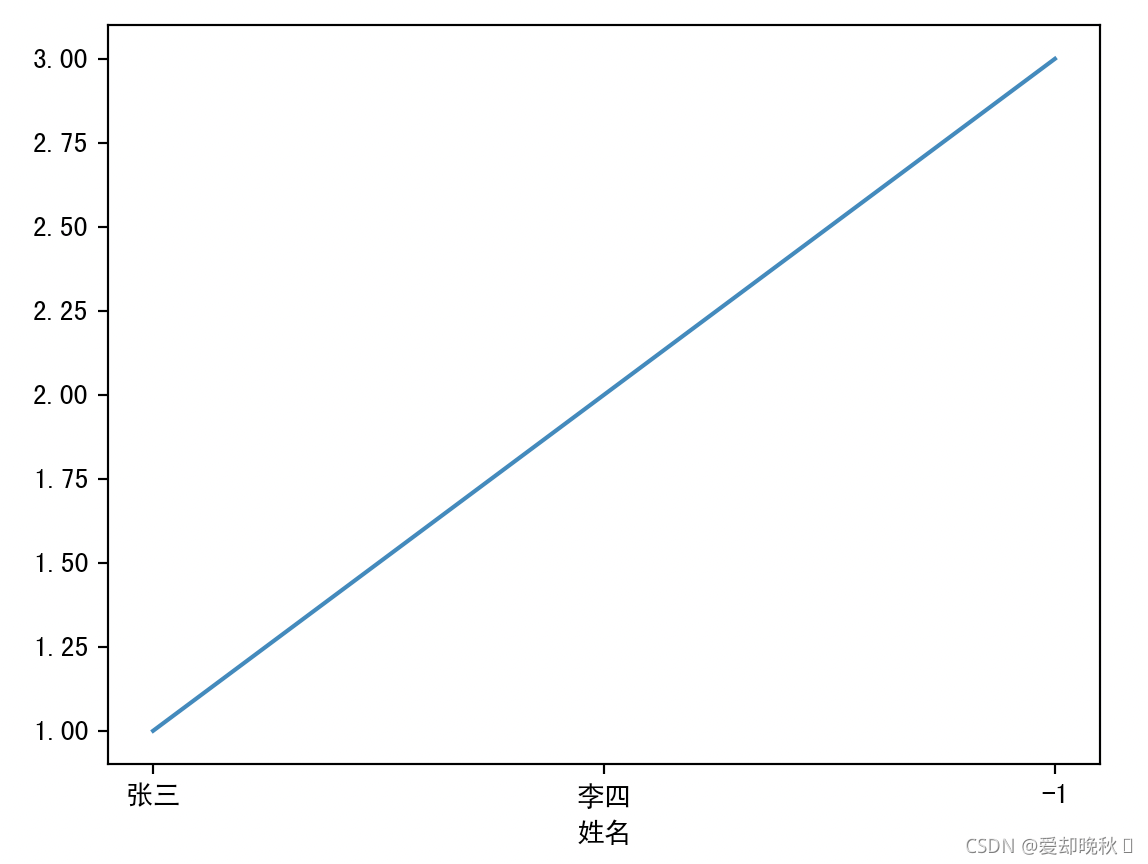
三、总结:
两种方案,个人更推荐第二种,只需要一次配置,后续使用的时候只需要一行代码即可进行指定字体,希望能给大家带来一些帮助。
彼方尚有荣光在!